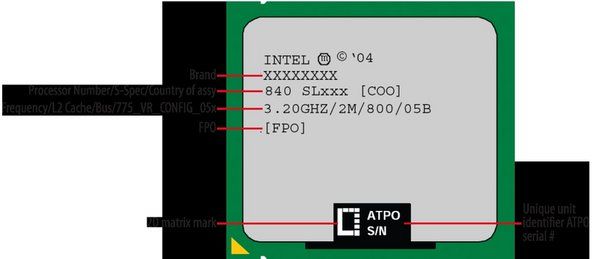HP Pavilion dv6-2155dx
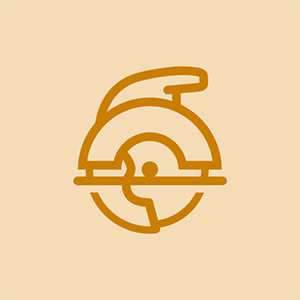
Rep: 11
Postitatud: 10.03.2020
Mu arvuti töötas korralikult, siis järgmine kord, kui selle sisse lülitasin, jäi see sellesse automaatse paranduse aasasse kinni. Läksin veebi ja leidsin mõned viisid. Esimene viis, mida arvasin proovida, oli käsuviip. Pange tähele, et ma ei tea selle kasutamisest palju, kuid olen seda juba varem näinud. Sisestan teksti „D: ” ja käsuviiba olekud „d: ei ole sisemise ega välise käsu, käitatava programmi ega pakettfailina tunnustatud”.
Ma pole kindel, kust mujalt Windowsi faili leida, kuid selles arvutis on mitu dokumenti, millele mul on tõesti vaja juurde pääseda. Igasugune abi oleks väga teretulnud.
1 Vastus
 | Rep: 316,1k |
Tere,
Eeldades, et teil on Win10 installitud, nagu te ei öelnud, võite esialgu proovida kahte võimalust.
a) Käivitage sülearvuti ja kui see läheb Windowsi käivitamiseks, peatage sülearvuti, hoides all toitenuppu, kuni see välja lülitatakse.
Tehke seda 3 korda järjest, st Start> Boot> jõu väljalülitamine> start> boot> jõu sulgemine jne.
3. katsel peaks see käivituma Windowsi taastekeskkonna menüüpiirkonda.
Kui seal klõpsata Tõrkeotsing> Täpsem> Käivituse parandamine ja järgige viipasid.
Ärge valige käsku „Lähtesta see arvuti”, sest kui valite pärast seda vale valiku, saate kõik oma andmed kustutada, kuna Windows installitakse uuesti
Kui see ei toimi või te ei pääse mingil põhjusel WRE-menüüdesse:
b) Käivituse parandamiseks proovige Windowsi taastekettalt käivitada.
USB-taasteketta saab luua igast teadaolevast töötavast Win 10 arvutist.
Minge hostarvutis jaotisse Juhtpaneel> taastamine> looge taasteseade ja järgige viipasid. Juhtpaneelile jõudmiseks klõpsake tegumiriba vasakul küljel Windowsi nuppu Start ja tippige otsingukasti Juhtpaneel, seejärel klõpsake tulemustes rakendust Juhtpaneel
Teil on vaja 8GB USB-mäluseadet ja umbes 40-60 minutit aega.
Kui draiv on loodud, ühendage see sülearvutiga ja kui see käivitub, muutke BIOS-is alglaadimise järjekorda, et USB-st 1. käivitada.
Kui see ei käivitu USB-lt, minge BIOS-i ja lubage seaded Legacy USB või CSM (pole kindel, millises sülearvutis), salvestage muudatused ja taaskäivitage sülearvuti.
See peaks käivituma Windowsi taastemenüüdesse, kus te lähete jaotisse Tõrkeotsing> Edasine> käivitusparandus ja järgige viipasid.
Erinevus seisneb selles, et kasutate USB-faile ja mitte sülearvutisse salvestatud faile, kuna need võivad olla rikutud.
samsung note 4 mikrofon ei tööta
See on aknad 7
@kaelynnrenae
Kui teil on Win7 installiplaat, kasutage seda operatsioonisüsteemi parandamiseks.
Siin on kuidas seda teha.
kui teil pole installiplaati, seda võib olla natuke abi.
@kaelynnrenae
Kui olete selle jayeffi suurepäraste juhistega parandanud, miks mitte uuendada Windows 10-le?
Windows 7-lt Windows 10-le täiendamiseks toimige järgmiselt.
• Varundage kõik oma olulised dokumendid, rakendused ja andmed
• Minge Microsofti Windows 10 allalaadimissaidile
• Valige jaotises Loo Windows 10 installikandjad „Download tool now” ja käivitage rakendus
• Kui küsitakse, valige „Upgrade this PC now”.
Windows 7 uuendusviip Microsoft:
• Seejärel küsitakse teilt, kas soovite oma isiklikke faile säilitada või alustate värskena. Pidage meeles: värske alustamine või failide säilitamine tähendab ikkagi seda, et kõik rakendused ja seaded kustutatakse Windows 10 värskenduse jaoks.
• Kui uuendamine on lõpule jõudnud, peaksite saama Windows 10 jaoks digitaalse litsentsi, mille leiate jaotisest Seaded> Värskendamine ja turvalisus> Aktiveerimine.
Miks?
• Kindlam.
• Kiiremini stabiilsem.
@aactech ,
Aitäh Mike
Võib-olla tuleks mainida ka seda, et Win 7 tugi lõppes alates 14.01.2020, nii et Win 7 muutub aja möödudes vähem turvaliseks
Terviseks
kaelynnrenae